用 Python 帮运营妹纸快速搞定 Excel 文档

- Spreadsheet(电子表格) 或者 Workbook(工作簿) – 指文件本身(.xls or .xlsx)。
- Worksheet(工作表) 或者 Sheet(表)–工作簿中的单个内容表,电子表格可以包含多个工作表。
- Column(列) – 用英文字母标记的垂直数列,以“ A”开头。
- Row(行) – 从1开始以数字标记的水平数列。
- Cell(单元格) – 列和行的组合,例如“ A1”。
- Python 读写 Excel 的第三方库
- 从工作簿中获取工作表
- 读取单元格数据
- 遍历行和列
- 写入 Excel 电子表格
- 添加和删除工作表
- 添加和删除行和列
-
https://openpyxl.readthedocs.io/en/stable/
- xlrd – 用于读取旧格式的 Excel (.xls) 文件
- xlwt – 用于写入旧格式的 Excel (.xls) 文件
- xlwings – 用于新格式的 Excel 格式并具有宏功能
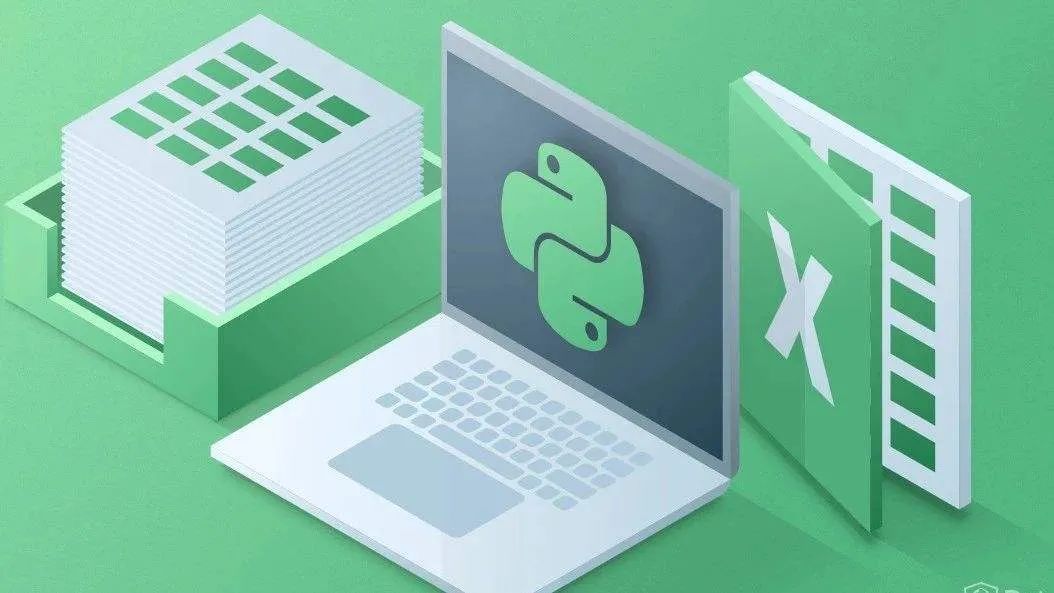
$ python -m pip install openpyxl
-
https://github.com/driscollis/python101code/tree/master/chapter38_excel
open_workbook.py
的新文件,并将以下代码添加到其中:
# open_workbook.py
from openpyxl import load_workbook
def open_workbook(path):
workbook = load_workbook(filename=path)
print(f'Worksheet names: {workbook.sheetnames}')
sheet = workbook.active
print(sheet)
print(f'The title of the Worksheet is: {sheet.title}')
if __name__ == '__main__':
open_workbook('books.xlsx')
load_workbook()
函数,然后创建
open_workbook()
函数,以将其导入 Excel 电子表格的路径中。接下来,使用
load_workbook()
创建一个
openpyxl.workbook.workbook.Workbook
对象。该对象使您可以访问电子表格中的工作表和单元格。它确实确实具有双重工作簿的名称,那不是错字!
open_workbook()
函数的其余部分演示了如何打印出电子表格中所有当前定义的工作表,如何获取当前活动的工作表以及如何打印该工作表的标题。
运行此代码时,将看到以下输出:
Worksheet names: ['Sheet 1 - Books']
<Worksheet "Sheet 1 - Books">
The title of the Worksheet is: Sheet 1 - Books
workbook_cells.py
的新文件,并添加以下代码:
# workbook_cells.py
from openpyxl import load_workbook
def get_cell_info(path):
workbook = load_workbook(filename=path)
sheet = workbook.active
print(sheet)
print(f'The title of the Worksheet is: {sheet.title}')
print(f'The value of {sheet["A2"].value=}')
print(f'The value of {sheet["A3"].value=}')
cell = sheet['B3']
print(f'{cell.value=}')
if __name__ == '__main__':
get_cell_info('books.xlsx')
sheet ["A2"]
将为您获取第2行 A列的单元格。要获取该单元格的值,请使用
value
属性。
注意:这段代码使用的是 Python 3.8 中f-字符串格式化的新功能。如果使用较早的版本运行它,将会收到报错消息。
运行此代码时,将获得以下输出:
<Worksheet "Sheet 1 - Books">
The title of the Worksheet is: Sheet 1 - Books
The value of sheet["A2"].value='Title'
The value of sheet["A3"].value='Python 101'
cell.value='Mike Driscoll'
def get_info_by_coord(path):
workbook = load_workbook(filename=path)
sheet = workbook.active
cell = sheet['A2']
print(f'Row {cell.row}, Col {cell.column} = {cell.value}')
print(f'{cell.value=} is at {cell.coordinate=}')
if __name__ == '__main__':
get_info_by_coord('books.xlsx')
在此示例中,您将使用单元格对象的行和列属性来获取行和列信息。注意,“ A”列映射为“ 1”,“ B”映射为“ 2”,等等。如果要遍历Excel文档,则可以使用坐标属性来获取单元格名称。
运行此代码时,输出如下所示:
Row 2, Col 1 = Title
cell.value='Title' is at cell.coordinate='A2'
iterating_over_cells.py
的新文件,并向其中写入以下代码:
# iterating_over_cells.py
from openpyxl import load_workbook
def iterating_range(path):
workbook = load_workbook(filename=path)
sheet = workbook.active
for cell in sheet['A']:
print(cell)
if __name__ == '__main__':
iterating_range('books.xlsx')
<Cell 'Sheet 1 - Books'.A1>
<Cell 'Sheet 1 - Books'.A2>
<Cell 'Sheet 1 - Books'.A3>
<Cell 'Sheet 1 - Books'.A4>
<Cell 'Sheet 1 - Books'.A5>
<Cell 'Sheet 1 - Books'.A6>
<Cell 'Sheet 1 - Books'.A7>
<Cell 'Sheet 1 - Books'.A8>
<Cell 'Sheet 1 - Books'.A9>
<Cell 'Sheet 1 - Books'.A10>
# output truncated for brevity
iter_rows()
和
iter_cols()
函数提供了其他遍历行和列的方法。这些方法接受下面几个参数:
-
min_row -
max_row -
min_col -
max_col
values_only
参数,该参数告诉 OpenPyXL 返回单元格而不是单元格对象的值。继续创建一个名为
iterating_over_cell_values.py
的新文件,并将以下代码添加到其中:
# iterating_over_cell_values.py
from openpyxl import load_workbook
def iterating_over_values(path):
workbook = load_workbook(filename=path)
sheet = workbook.active
for value in sheet.iter_rows(
min_row=1, max_row=3,
min_col=1, max_col=3,
values_only=True,
):
print(value)
if __name__ == '__main__':
iterating_over_values('books.xlsx')
iter_rows()
迭代 Excel 电子表格中的行并打印出这些行的值。运行此代码时,将获得以下输出:
('Books', None, None)
('Title', 'Author', 'Publisher')
('Python 101', 'Mike Driscoll', 'Mouse vs Python')
Workbook()
类创建电子表格。继续创建一个名为
Writing_hello.py
的新文件,并添加以下代码:
# writing_hello.py
from openpyxl import Workbook
def create_workbook(path):
workbook = Workbook()
sheet = workbook.active
sheet['A1'] = 'Hello'
sheet['A2'] = 'from'
sheet['A3'] = 'OpenPyXL'
workbook.save(path)
if __name__ == '__main__':
create_workbook('hello.xlsx')
Workbook()
并获取当前工作表。然后将“ A”列中的前三行设置为不同的字符串。最后,调用
save()
函数并向其传递新文档保存到的路径。恭喜你!您刚刚使用Python创建了一个 Excel 电子表格。
接下来,让我们看一下如何在工作簿中添加和删除工作表!
添加和删除工作表
许多人喜欢在工作簿中的多个工作表中处理数据。OpenPyXL 支持通过其
create_sheet()
方法向
Workbook()
对象添加新工作表。
创建一个名为
creating_sheets.py
的新文件,并添加以下代码:
# creating_sheets.py
import openpyxl
def create_worksheets(path):
workbook = openpyxl.Workbook()
print(workbook.sheetnames)
# Add a new worksheet
workbook.create_sheet()
print(workbook.sheetnames)
# Insert a worksheet
workbook.create_sheet(index=1,
title='Second sheet')
print(workbook.sheetnames)
workbook.save(path)
if __name__ == '__main__':
create_worksheets('sheets.xlsx')
create_sheet()
将两个新的工作表添加到工作簿中。第二个示例显示了如何设置工作表的标题以及在哪个索引处插入工作表。参数
index = 1
表示该工作表将在第一个现有工作表之后添加,因为它们的索引从0开始。
运行此代码时,将看到以下输出:
['Sheet']
['Sheet', 'Sheet1']
['Sheet', 'Second sheet', 'Sheet1']
delete_sheets.py
文件,以了解如何使用 Python 的
del
方法删除工作表:
# delete_sheets.py
import openpyxl
def create_worksheets(path):
workbook = openpyxl.Workbook()
workbook.create_sheet()
# Insert a worksheet
workbook.create_sheet(index=1,
title='Second sheet')
print(workbook.sheetnames)
del workbook['Second sheet']
print(workbook.sheetnames)
workbook.save(path)
if __name__ == '__main__':
create_worksheets('del_sheets.xlsx')
del
方法删除
workbook['Second sheet']
。您可以通过查看在使用
del
命令之前和之后工作表列表的打印输出来验证它是否按预期工作:
['Sheet', 'Second sheet', 'Sheet1']
['Sheet', 'Sheet1']
remove()
方法。创建一个名为
remove_sheets.py
的新文件,并输入以下代码以了解其工作原理:
# remove_sheets.py
import openpyxl
def remove_worksheets(path):
workbook = openpyxl.Workbook()
sheet1 = workbook.create_sheet()
# Insert a worksheet
workbook.create_sheet(index=1,
title='Second sheet')
print(workbook.sheetnames)
workbook.remove(sheet1)
print(workbook.sheetnames)
workbook.save(path)
if __name__ == '__main__':
remove_worksheets('remove_sheets.xlsx')
sheet1
来保留对所创建的第一个工作表的引用。然后稍后在代码中将其删除。另外,您也可以使用与之前相同的语法删除该工作表,如下所示:
workbook.remove(workbook['Sheet1'])
['Sheet', 'Second sheet', 'Sheet1']
['Sheet', 'Second sheet']
-
.insert_rows() -
.delete_rows() -
.insert_cols() -
.delete_cols()
-
idx–插入行或列的索引 -
amount–要添加的行数或列数
insert_demo.py
的文件,并向其中添加以下代码:
# insert_demo.py
from openpyxl import Workbook
def inserting_cols_rows(path):
workbook = Workbook()
sheet = workbook.active
sheet['A1'] = 'Hello'
sheet['A2'] = 'from'
sheet['A3'] = 'OpenPyXL'
# insert a column before A
sheet.insert_cols(idx=1)
# insert 2 rows starting on the second row
sheet.insert_rows(idx=2, amount=2)
workbook.save(path)
if __name__ == '__main__':
inserting_cols_rows('inserting.xlsx')
delete_demo.py
的新文件并添加以下代码:
# delete_demo.py
from openpyxl import Workbook
def deleting_cols_rows(path):
workbook = Workbook()
sheet = workbook.active
sheet['A1'] = 'Hello'
sheet['B1'] = 'from'
sheet['C1'] = 'OpenPyXL'
sheet['A2'] = 'row 2'
sheet['A3'] = 'row 3'
sheet['A4'] = 'row 4'
# Delete column A
sheet.delete_cols(idx=1)
# delete 2 rows starting on the second row
sheet.delete_rows(idx=2, amount=2)
workbook.save(path)
if __name__ == '__main__':
deleting_cols_rows('deleting.xlsx')
delete_cols()
删除A列。它还通过
delete_rows()
从第二行开始删除两行。在处理数据时,能够添加、删除列和行会非常有用。
总结
由于Excel在许多行业中得到广泛使用,因此能够使用Python与Excel文件进行交互是一项非常有用的技能,比如帮妹纸处理运营数据。在本文中,您掌握了以下内容:
- Python 处理 Excel 的第三方软件包
- 从工作簿中获取工作表
- 读取单元格数据
- 遍历行和列
- 写入 Excel 电子表格
- 添加和删除工作表
- 添加、删除行和列


如何卸载 python setup.py install 安装的包?

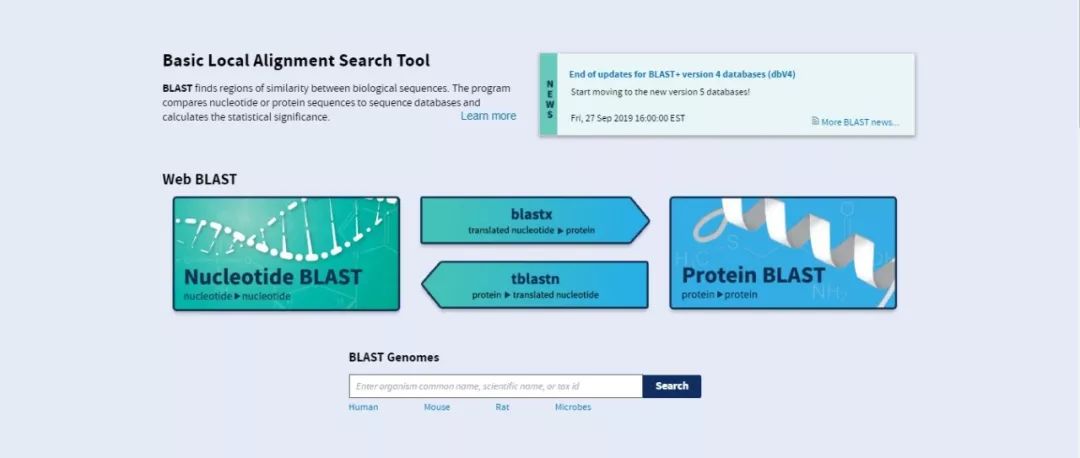

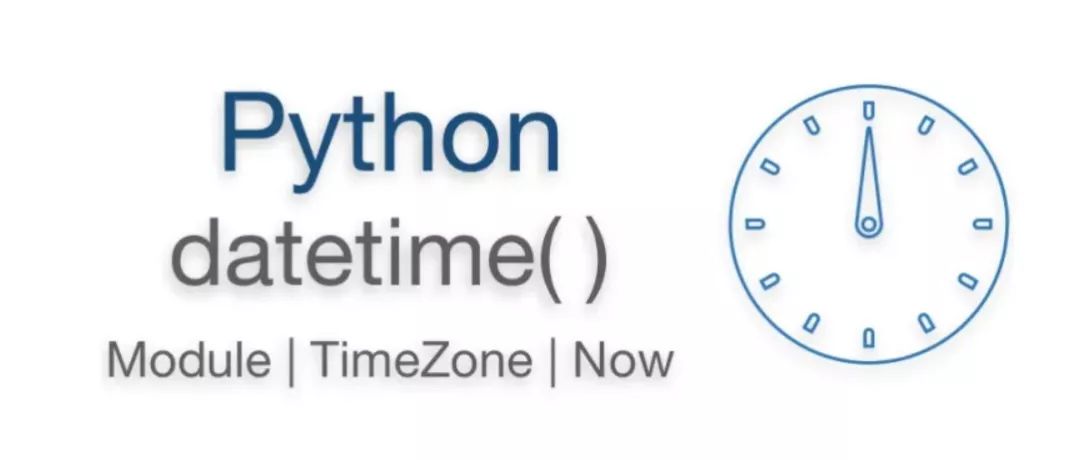

聊一聊 Python 安装中的 --enable-shared
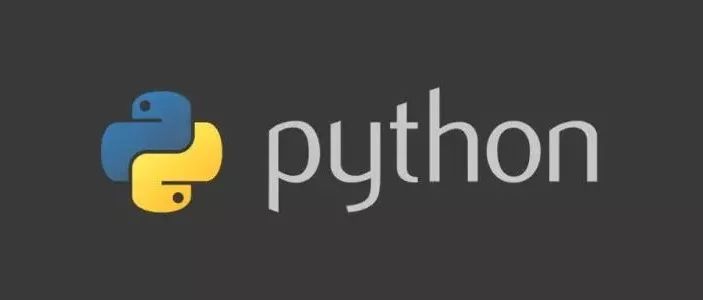
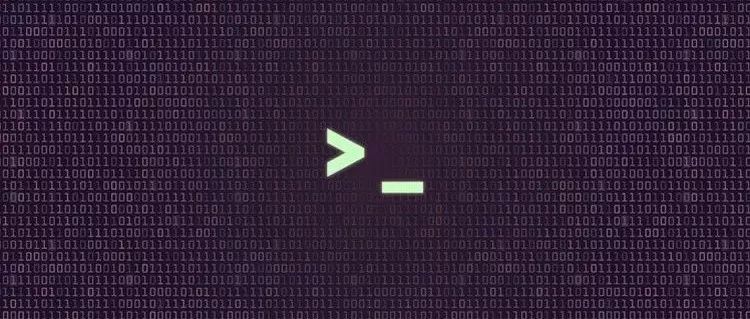
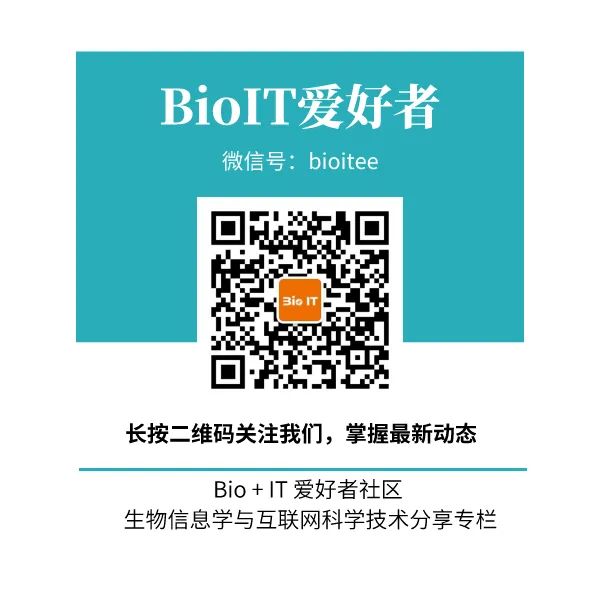
本文分享自微信公众号 - 生信科技爱好者(bioitee)。
如有侵权,请联系 support@oschina.cn 删除。
本文参与“OSC源创计划”,欢迎正在阅读的你也加入,一起分享。


